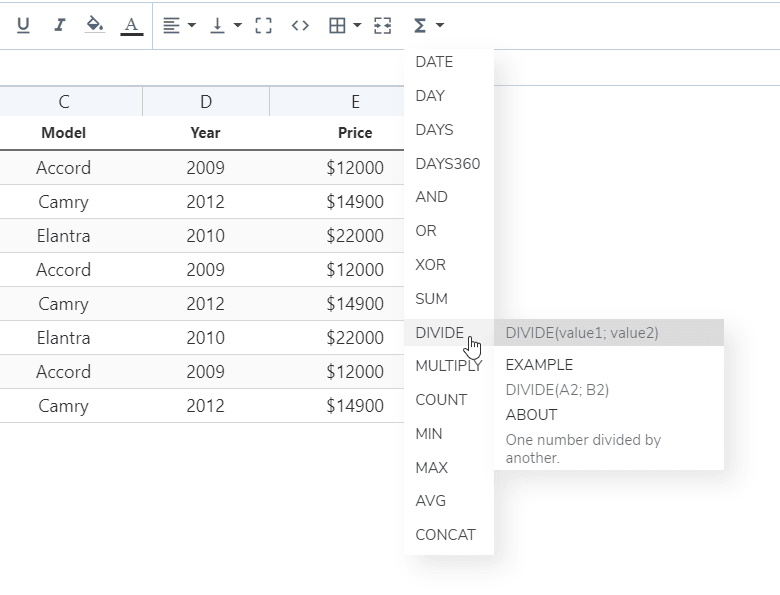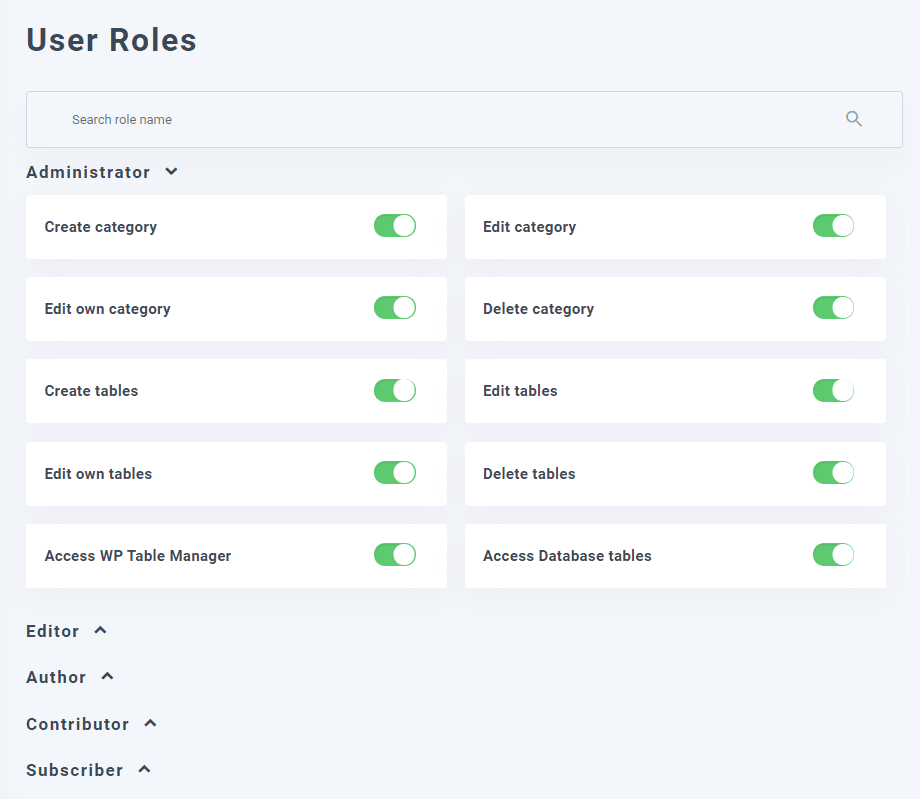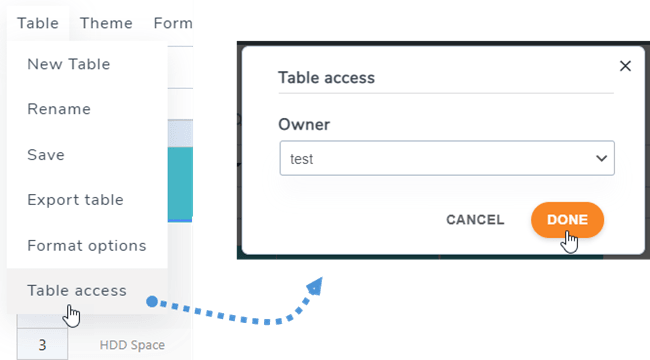WP Table Manager: Mẹo & thủ thuật
1. Tính toán
Bạn có một triển khai tính toán cơ bản trong WP Table Manager. Các yếu tố có sẵn là:
- TỔNG, CHIA, NHÂN, ĐẾM, CONCAT
- MIN, MAX, AVG
- NGÀY, NGÀY, NGÀY, NGÀY 360
- HOẶC, XOR, VÀ
Bạn có thể tìm thấy các chức năng này trên thanh công cụ:
Để tính tổng, hãy nhập như sau: = SUM (A1; B2) hoặc = SUM (A1: B2)
2. Vai trò người dùng
Việc quản lý bảng được xác định bởi vai trò người dùng WordPress có khả năng thực hiện một số hành động cụ thể.
Tất cả người dùng trong vai trò Người dùng sẽ có cùng quyền liên quan đến việc quản lý bảng. Để định cấu hình quyền truy cập, hãy sử dụng menu WP Table Manager > Cấu hình > Vai trò người dùng.
Sau khi người dùng đăng nhập, anh ta sẽ có đặc quyền nhóm của mình để quản lý các tập tin.
Trong mỗi bảng, với vai trò quản trị viên, bạn có thể chọn Chủ sở hữu cho bảng đó, điều hướng đến Bảng > Quyền truy cập bảng, sau đó chọn Chủ sở hữu.
3. Giới hạn truy cập cho các ô
Để ngăn những người dùng bình thường khác có thể chỉnh sửa một số ô quan trọng, bạn có thể chọn những người dùng cụ thể chỉ chỉnh sửa các ô đó ngoài vai trò quản trị viên. Bạn có thể thêm một số phạm vi cho một bảng.
Đầu tiên, bạn nên chọn các ô, nhấp chuột phải vào nó, chọn Protect range trên menu ngữ cảnh. Hoặc bạn có thể vào Định dạng > Phạm vi bảo vệ.
Sau đó, trên cửa sổ bật lên, chọn vai trò người dùng được phép chỉnh sửa. Tiếp theo, nhấp vào Lưu phạm vi . Cuối cùng, nhấp vào nút lưu & đóng Trong trường hợp này, chỉ có vai trò tác giả mới có thể chỉnh sửa các ô đó có nghĩa là khi các vai trò khác truy cập vào bảng đó, các ô đó bị khóa và chúng không thể chỉnh sửa chúng.